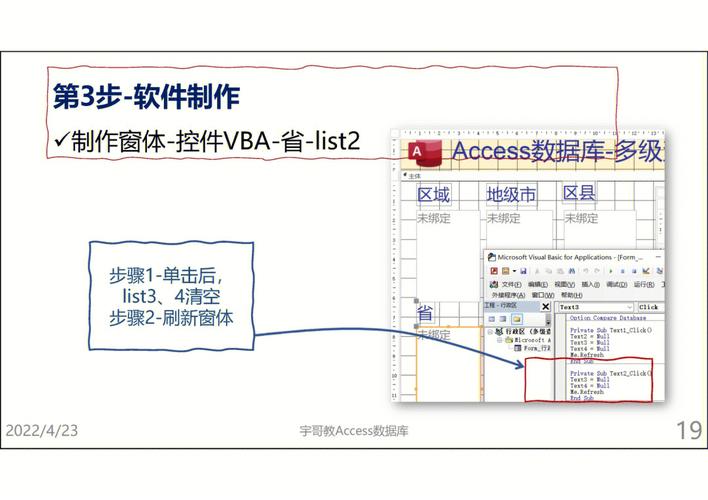1. Windows系统: 使用服务管理工具:按下`Win R`,输入`services.msc`,然后回车。在服务列表中找到`MySQL`服务,右键点击选择“启动”。 使用命令行:打开命令提示符(cmd),输入`net start MySQL`,然后回车。
2. Linux系统: 使用systemctl(适用于systemd系统,如Ubuntu 15.04及以上版本):在终端中输入`sudo systemctl start mysql`。 使用service(适用于较旧版本或使用sysvinit的系统):在终端中输入`sudo service mysql start`。
3. macOS系统: 使用homebrew:如果MySQL是通过homebrew安装的,可以使用`brew services start mysql`来启动服务。 使用launchctl:在终端中输入`sudo launchctl load w /Library/LaunchDaemons/homebrew.mxcl.mysql.plist`。
确保在尝试启动MySQL服务之前,你已经正确安装了MySQL,并且配置了相关的环境变量。如果遇到任何问题,请检查MySQL的错误日志以获取更多信息。
如何开启MySQL服务
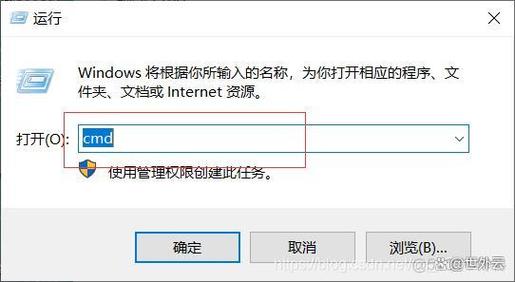
MySQL是一种流行的开源关系型数据库管理系统,广泛应用于各种规模的应用程序中。正确开启MySQL服务是确保数据库正常运行的第一步。以下是一篇详细的指南,帮助您在多种操作系统上开启MySQL服务。
不同的操作系统开启MySQL服务的方法略有不同,以下将分别介绍在Windows、Linux和Mac OS上开启MySQL服务的方法。
Windows上开启MySQL服务
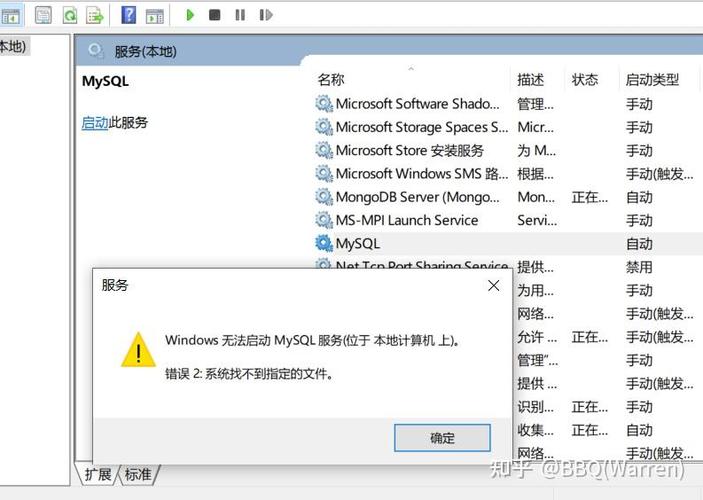
在Windows操作系统中,开启MySQL服务通常涉及以下步骤:
打开“服务”管理器:按下“Windows R”键,输入“services.msc”并按回车。
找到MySQL服务:在服务列表中找到名为“MySQL”的服务。
启动服务:右键点击“MySQL”服务,选择“启动”。
设置自动启动:右键点击“MySQL”服务,选择“属性”,在“常规”选项卡中,将“启动类型”设置为“自动”,然后点击“确定”。
Linux上开启MySQL服务
在Linux操作系统中,开启MySQL服务通常涉及以下步骤:
检查MySQL服务状态:使用以下命令检查MySQL服务是否正在运行:
sudo systemctl status mysql
启动MySQL服务:如果服务未运行,可以使用以下命令启动:
sudo systemctl start mysql
设置自动启动:要确保MySQL在系统启动时自动运行,可以使用以下命令:
sudo systemctl enable mysql
Mac OS上开启MySQL服务
在Mac OS上,开启MySQL服务通常涉及以下步骤:
打开终端:在Finder中,点击“应用程序”>“实用工具”>“终端”。
启动MySQL服务:使用以下命令启动MySQL服务:
sudo /usr/local/mysql/support-files/mysql.server start
设置自动启动:要确保MySQL在系统启动时自动运行,可以使用以下命令:
sudo cp /usr/local/mysql/support-files/mysql.server /etc/rc.local
注意:此步骤可能需要管理员权限,并且可能会影响系统的其他服务。请谨慎操作。
检查MySQL服务状态
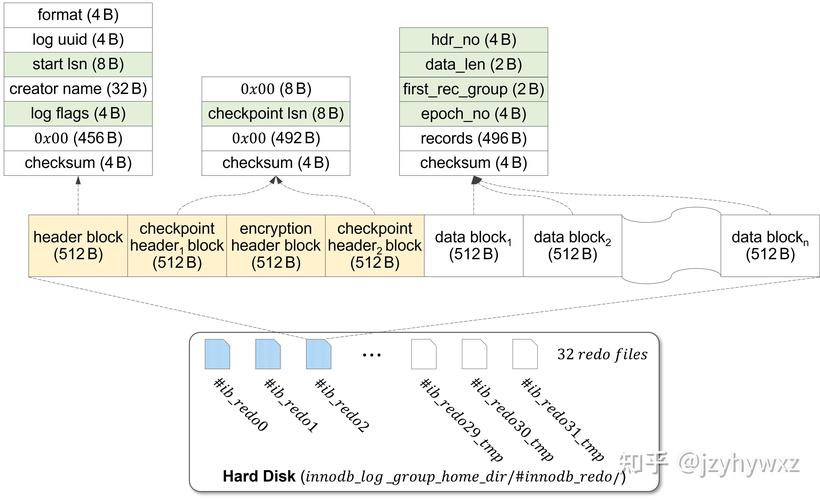
在开启MySQL服务后,您应该检查服务状态以确保其正常运行:
在Windows上,您可以通过服务管理器查看MySQL服务的状态。
在Linux上,使用以下命令检查MySQL服务状态:
sudo systemctl status mysql
在Mac OS上,使用以下命令检查MySQL服务状态:
sudo /usr/local/mysql/bin/mysqladmin ping
如果服务运行正常,您将看到“mysqladmin ping”命令的输出为“mysqladmin ping works fine”。
开启MySQL服务是确保数据库正常运行的关键步骤。通过以上指南,您可以在Windows、Linux和Mac OS上轻松开启MySQL服务。如果您在开启服务过程中遇到任何问题,请查阅MySQL官方文档或寻求社区支持。